エキスパートになるための 11 の iMessage のハックとコツ
iMessage を初めて使用する場合でも、テキスト メッセージをより簡単に、またはもっと楽しくする方法を探している場合でも、適切な場所にたどり着きました。
ここでは、Apple デバイスでメッセージを整理したり、グループ テキストの混乱を減らしたり、自分の気持ちを正確に伝えたりするために使用できる iMessage の 11 のハックを紹介します。
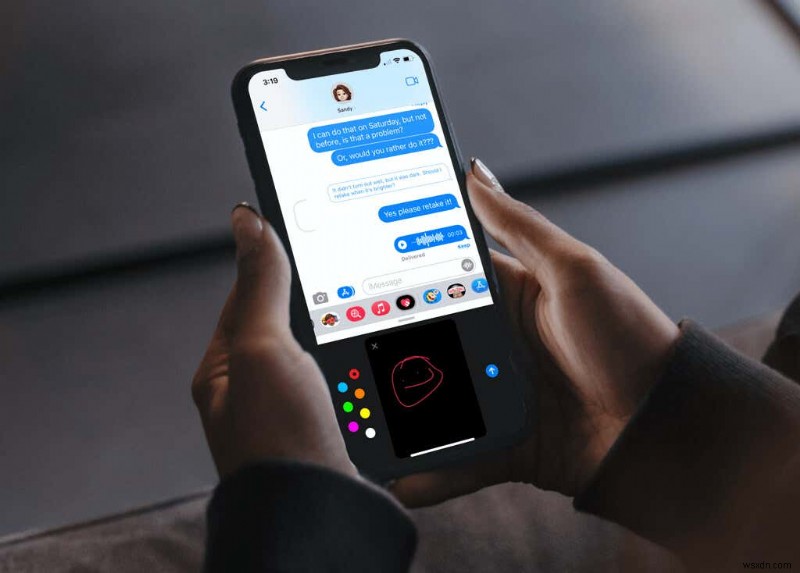
1.バブルとスクリーン効果を使用する
メッセージ アプリには、メッセージをより楽しくするための方法がいくつか用意されています。泡と画面の効果を使って、ピザを追加できます。
バブル効果を使用すると、メッセージを画面に叩きつけたり、目に見えないインクで表示したりできます。画面効果を使用して、紙吹雪や花火でメッセージを送信できます。
iPhone と iPad では、メッセージを入力し、[送信] を長押しします。 ボタン (青い矢印)。 バブル効果を選択してください または 画面効果 頂点で。 Mac では、メッセージを入力し、アプリ をクリックします。 ストア ボタン (グレーの A) をクリックし、[メッセージ効果] を選択します。 .
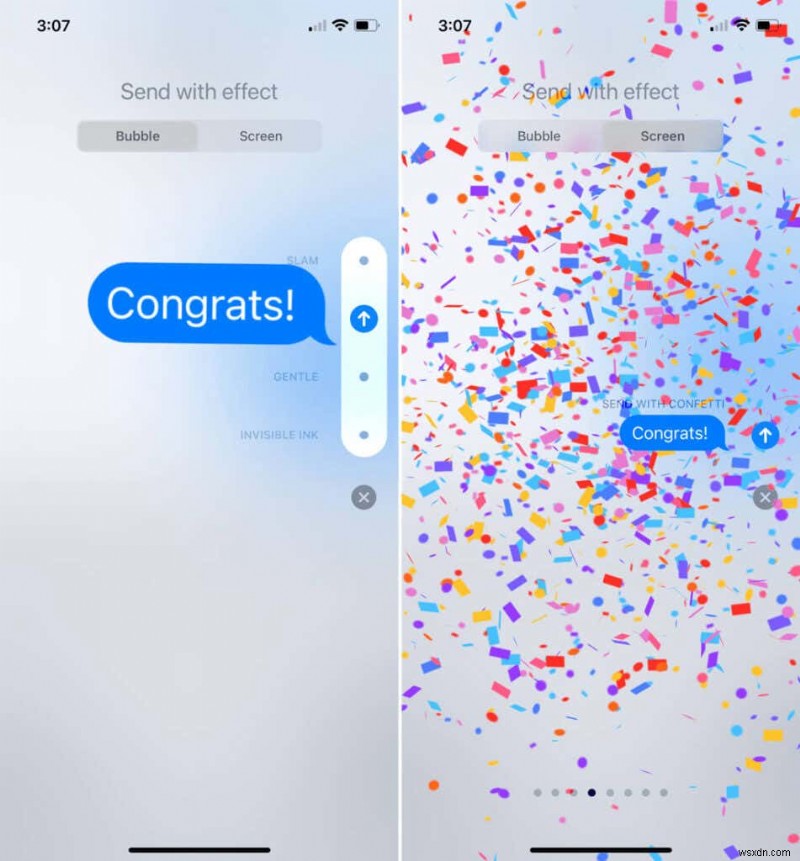
プレビューの効果を選択します。気に入ったら、[送信] を押します ボタンを押して、メッセージと効果を受信者にプッシュします。
2.会話を固定
頻繁にメッセージを送信する特定の連絡先がある場合は、それらの会話をメッセージ アプリの上部にピン留めして、すばやく簡単にアクセスできるようにすることができます。これは、iOS 14、iPadOS 14、および macOS 11 で導入された新機能の 1 つです。
iPhone と iPad では、会話を長押しして [固定] を選択します . Mac では、会話を右クリックして [固定] を選択します .
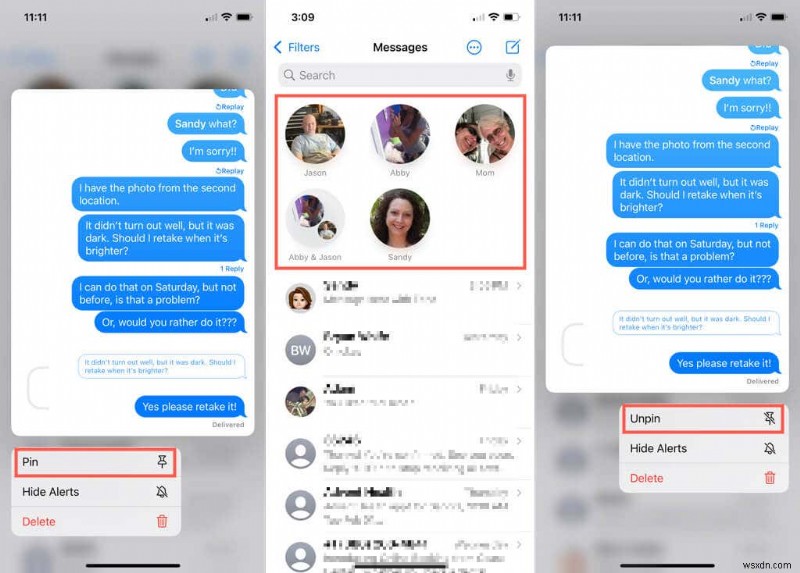
ピン留めされた会話は、リストの上部に大きなアイコンとして表示されます。ピン留めされた会話を並べ替えるには、選択して押したままスライドします。ピンは 9 つまで持つことができます。
固定を解除するには、iPhone と iPad で長押しして [固定を解除] を選択します . Mac では、ピン留めされた会話を右クリックし、[ピン留めを外す] を選択します。 .
3.タップバックを送る
自分でメッセージを入力せずにメッセージを確認する最も簡単な方法の 1 つは、Tapback を使用することです。
iPhone と iPad では、メッセージの吹き出しを長押しします。 Mac では、右クリックして [Tapback] を選択します。 .次に、親指を立てる、親指を下げる、笑う、愛、感嘆符、または疑問符を選びます。
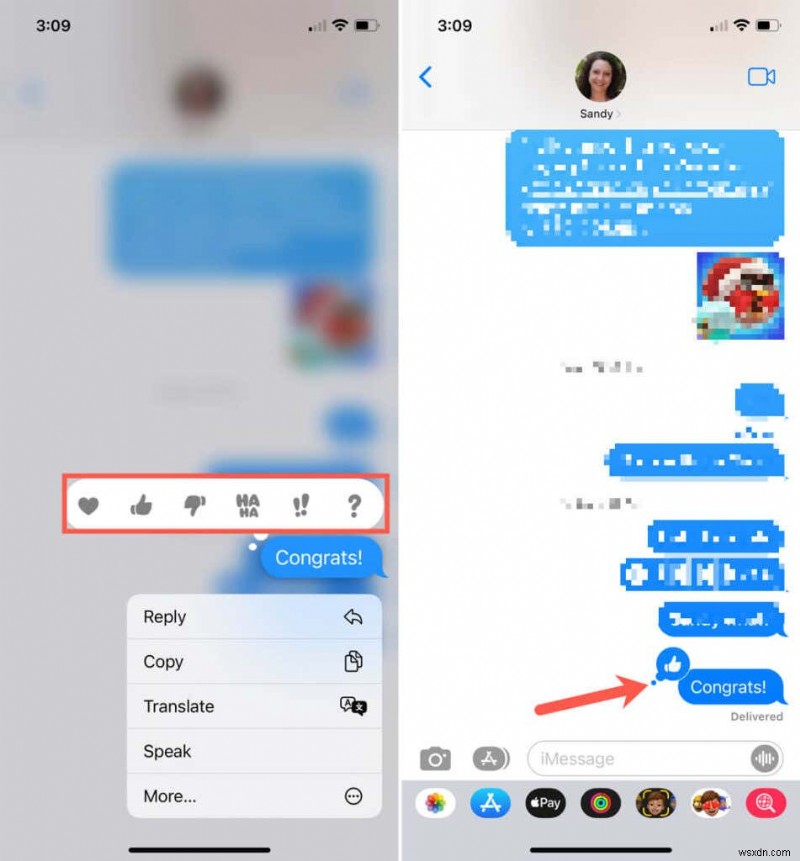
返信はメッセージ バブルに添付されて表示されます。
4.インライン返信を使用
長い会話やグループ チャットをしていると、返信したい特定のメッセージがある場合があります。残念ながら、メッセージが多数ある場合、メッセージが失われる可能性があります。インライン返信を使用して、iMessage の会話内の特定のテキストに返信できます。
iPhone および iPad ではメッセージを長押しするか、Mac の iMessage ではメッセージを右クリックします。次に、[返信] を選択します .
そのメッセージが強調表示され、会話の残りの部分がぼやけて表示されます。メッセージを入力して [送信] をクリックします .
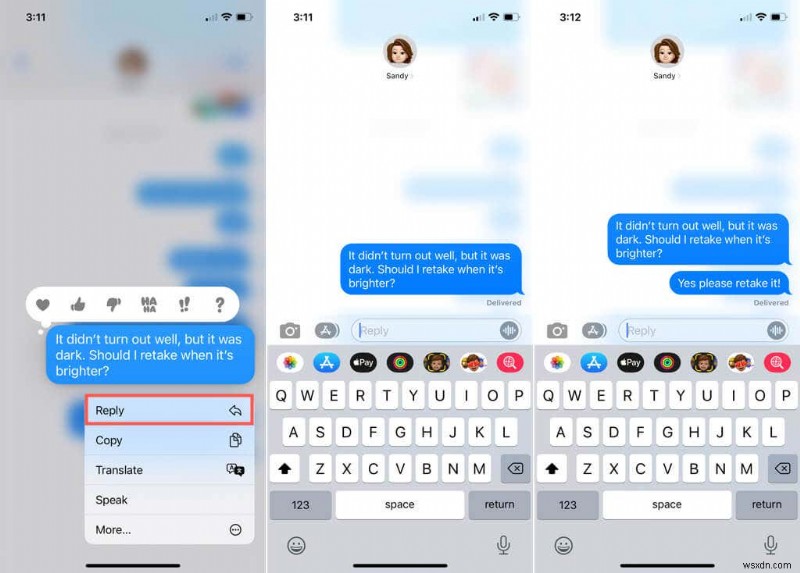
あなたと受信者が会話を表示すると、返信から実際に返信しているメッセージへの行が表示され、そのメッセージは白地に青いフォントで表示されます。ミニ会話を単独で表示するには、元のメッセージを選択します。
あなたとあなたの受信者は、会話の他のテキストと混同することなく、その特定の元のメッセージについて、ある種の副次的な会話を続けることができます。
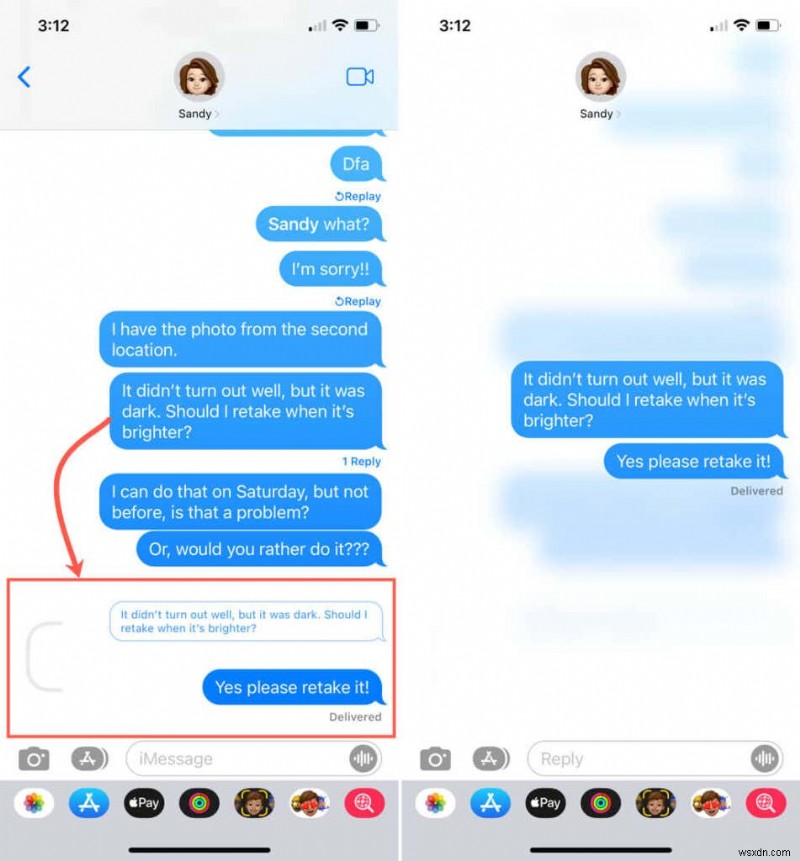
5.連絡先をメンション
特にグループ チャットでの混乱を避けるための iMessage のもう 1 つのハックは、メンションを使用することです。 Slack、Facebook、または他のいくつかの通信アプリケーションで誰かにメンションするのと同じように、メッセージでメンションを使用できます。
連絡先の名前の前に @ 記号を入力するだけです。次に、グレーで表示されている名前を選択し、ポップアップからその人を選択します。メッセージを入力してください。

これにより、メンションした相手の名前が強調表示されるため、その人に直接話しかけていることがわかります。これをさらに簡単にするために、誰かがあなたをメンションしたときにアラートを受け取ることができます。
iPhone と iPad では、[設定] に移動します> メッセージ Notify Me をオンにします メンションの下に切り替えます。
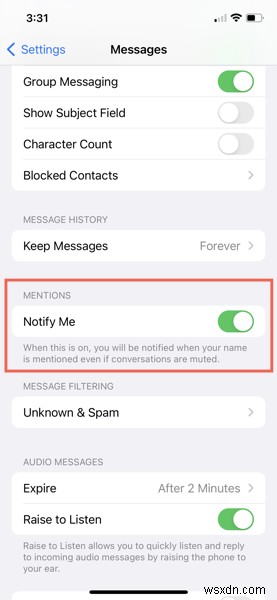
Mac では、[メッセージ] に移動します> 設定>全般 [自分の名前が言及されたら通知する] チェックボックスをオンにします .
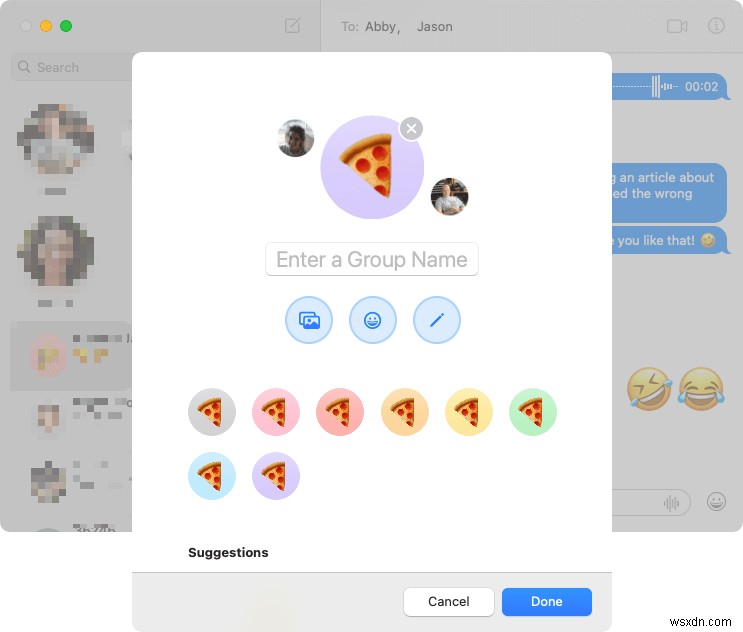
6.グループ名と写真を追加
グループ チャットのもう 1 つの優れた機能は、名前と写真を割り当てることです。あなたのグループには、「Besties」、「Family」、「Our Team」など、きちんとした、または意味のある名前を付けます。次に、気の利いた画像を割り当てて、グループの会話を簡単に見つけられるようにします。
<オール>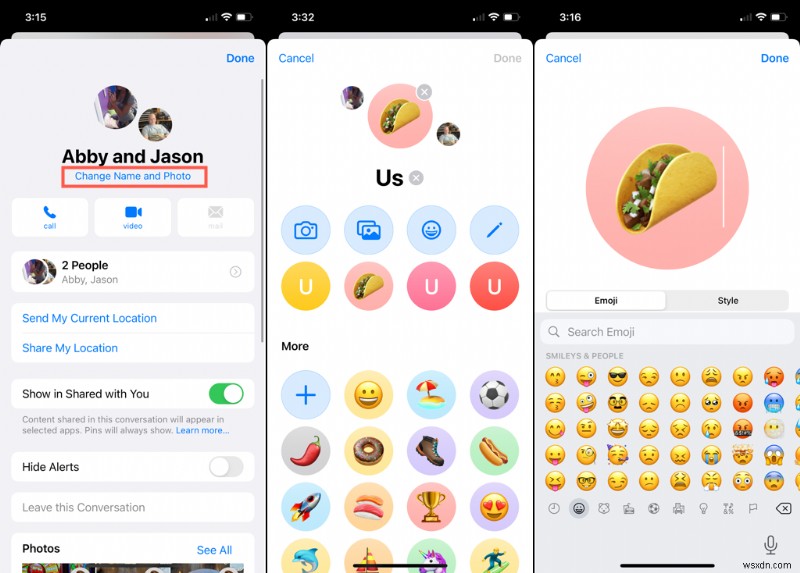 <オール>
<オール> 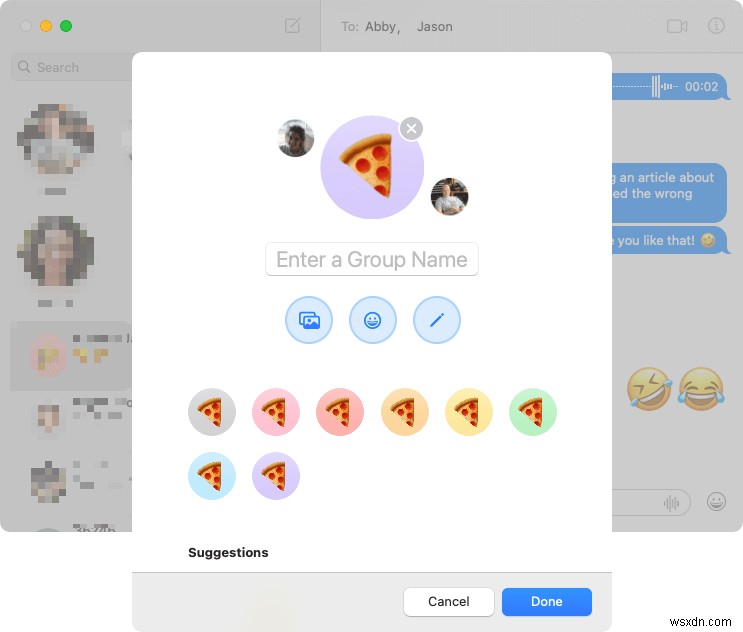
そうすれば、必要なときにグループの会話を見つけるためのかわいいまたはクールな方法が得られます。
7.音声メッセージを送信
言葉は、書かれたものよりも話された方が意味を持つ場合があります。心から謝りたいとか、赤ちゃんの笑い声を家族に送りたいとか。テキスト メッセージに必要な音声が何であれ、簡単に送信できます。
<オール>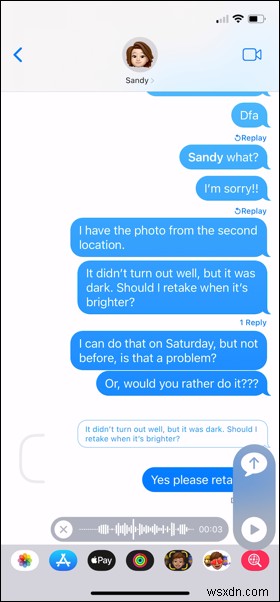
デフォルトでは、iPhone および iPad の音声メッセージは、聞いてから 2 分後に期限切れになります。これは、[設定] で変更できます> メッセージ 有効期限の変更 音声メッセージの下 .
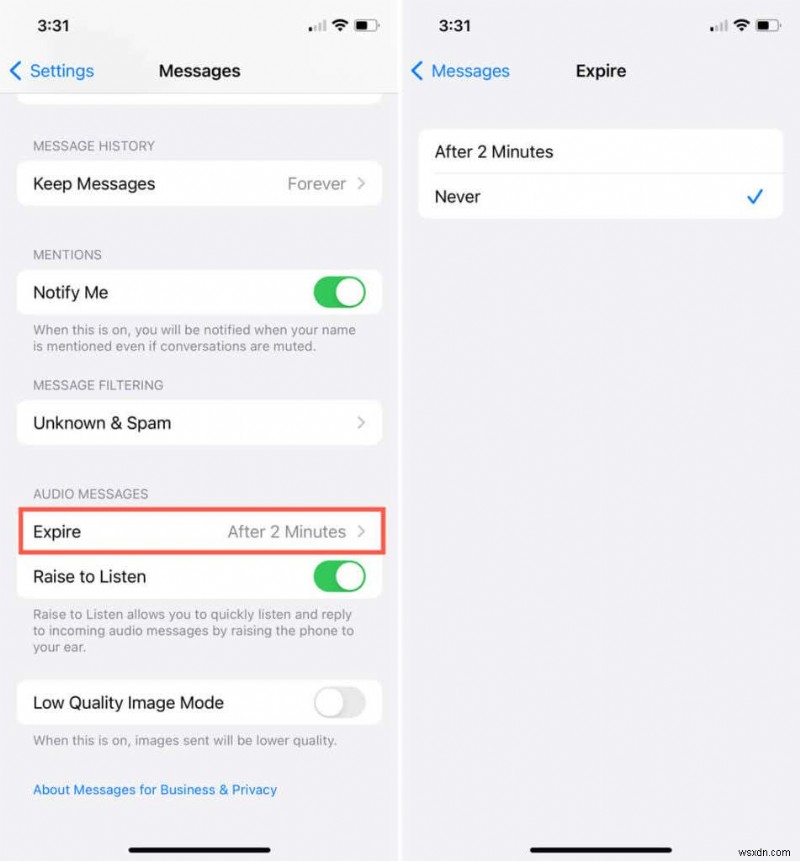
または、[保持] を選択して特定の音声メッセージを保存することもできます iPhone、iPad、Mac ではメッセージの下にあります。
8.現在地を共有
友達があなたに会っているかもしれませんし、道に迷って助けが必要なのかもしれません。メッセージで現在地を送信したり、指定した時間だけ位置情報を共有したりできます。
iPhone と iPad では、矢印をタップします 上部の連絡先の名前の横にあるMac では、[情報] をクリックします。 会話のアイコン。
- スポットをすぐに送信するには、[現在地を送信] を選択します .
- 1 時間または 1 日の終わりまで現在地を共有するには、[現在地を共有] を選択します。 をクリックしてオプションを選択します。 (位置情報を無期限に共有することも、手動で停止するまで共有することもできます)。
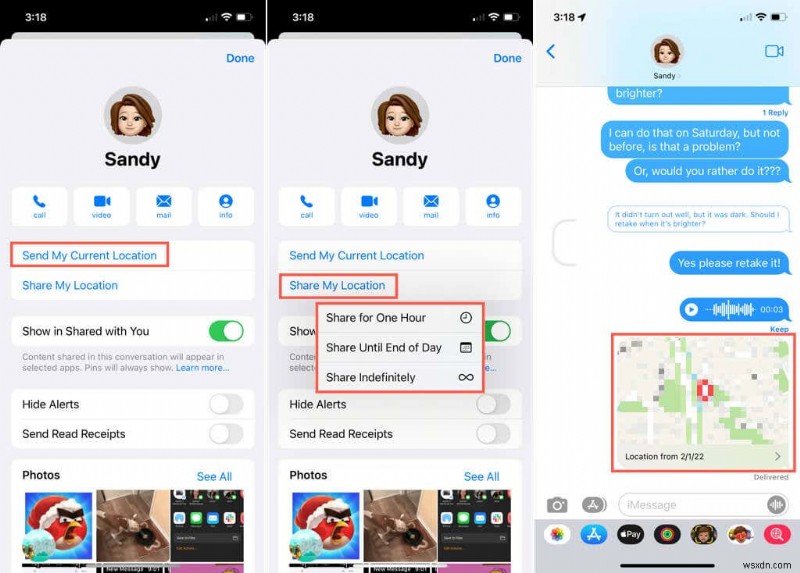
これにより、受信者にメッセージが送信され、地図上に現在地が表示されます。そのメッセージを選択すると、Apple マップ アプリが開き、スポットへの道順を確認できます。
9.片手キーボードを有効にする
片手キーボードで iPhone にテキストを入力することもできます。これにより、メッセージのキーボードがわずかに縮小されて画面の片側に移動し、片手ですべてのキーにアクセスできるようになります。
片手キーボードを有効にするには、絵文字を長押しします またはグローブ キーボードのアイコン。オプションを含む小さなポップアップウィンドウが表示されます。下部で、左右のアイコンを選択して片手キーボードを有効にし、画面のその側に移動します。
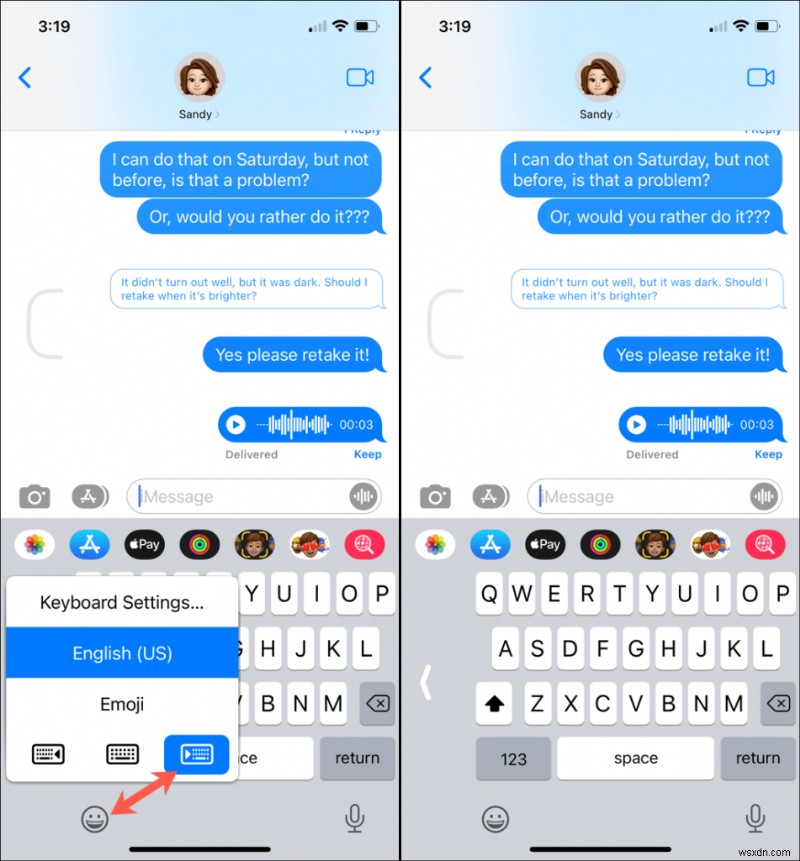
片手キーボードの使用をやめるには、矢印をタップします をクリックしてフル サイズに拡大するか、ポップアップ ウィンドウの中央のアイコンを選択します。
10.手書き、描画、ハートビートの送信
Apple の iMessage アプリは、エフェクト、音声メッセージ、タイピングだけではありません。メッセージを落書きしたり、絵を描いたり、ハートビートやタップを送信したりすることもできます。
iPhone と iPad では、[アプリ] をタップします ストア ボタンをクリックして デジタル タッチ を選択します。 ハートに 2 本の指があるように見えます。
- 手書きまたは描画するには、中央の黒い長方形に指を置きます。必要に応じて、左側のパレットから色をタップできます。終了したら、[送信] をタップします ボタン。
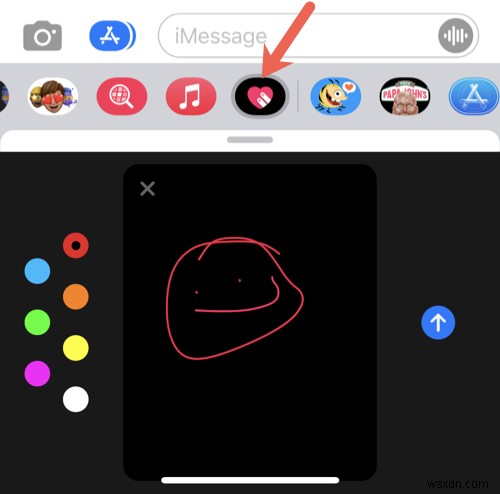
- 動きのあるメッセージを送信するには、ビデオ カメラをタップします アイコン。その後、スケッチ、書き込み、またはカメラを使用してショットをスナップできます。中央の画像に描画し、[送信] をタップします あなたが完了したとき。リアルタイムでメッセージを作成しているかのように、受信者はメッセージを受け取ります。
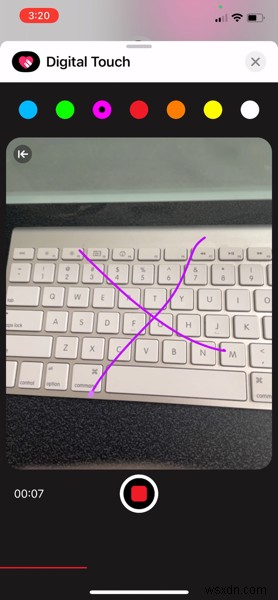
- ハートビートを送信するには、四角形を 2 本の指で押し続けます。
- タップを送信するには、長方形をタップします。
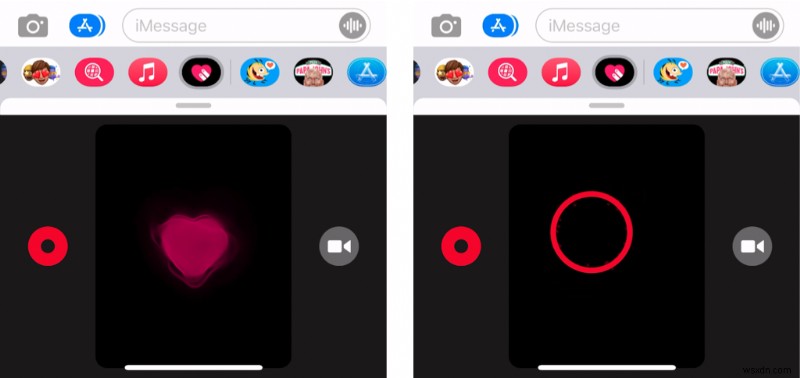
注意 :iPhone ユーザー向けの iOS とは異なり、デジタル タッチ メッセージは Android スマートフォンやデバイスでは画像として表示されます。
11.メッセージの時間を表示
多くの人が知らない最も単純な iMessage のハックの 1 つは、会話の時間を確認することです。たとえば、友達からのメッセージを見て、どれくらい前に送ったのだろうと思うかもしれません。
iPhone および iPad では、会話画面を右から左にスライドします。 Mac では、トラックパッドまたは Magic Mouse を使用して画面をスライドするか、会話を右クリックして [時刻を表示] を選択します .時間が右側に簡単に表示されます。
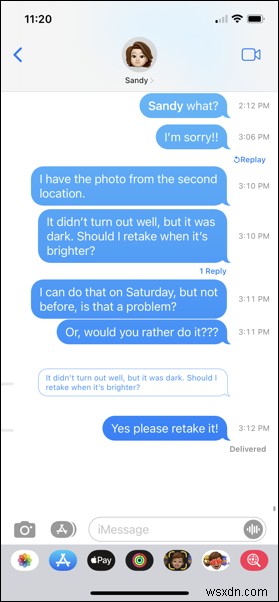
うまくいけば、これらの iMessage ハックによって、iPhone、iPad、または Mac でメッセージをより効果的に使用できるようになります。より楽しく、より速くテキスト メッセージを送信するには、さまざまなオプションがあります。
メモ文字機能を使用してステッカーを追加することもできます!
-
Pubg Mobile:Erangel で生き残るためのヒントとコツ
PlayerUnknown の Battlegrounds または PUBG は、現在 1 日のアクティブ ユーザー数が 1,000 万人を超えているため、新しいトレンドのバトル ロイヤルです。 これに関して、Tencent Games は公式の PUBG Mobile Twitter ハンドルで、これまでのゲームに関するいくつかの事実をツイートしました。それは以下の画像に示されています。 この画像は、6,662,425,871 Km が、これまでに世界中のプレーヤー全体でカバーされたことを示しています。また、ポチンキはゲームで最も一般的な着陸地点です。 最初、PUBG は PC と
-
ゲーム ジャンキーのための Nintendo Switch のヒント、トリック、ハック
Nintendo Switch は家庭用のフル機能のゲーム機です。これは、世界中の何百万人ものハードコア ゲーマーに愛されている、ベストセラーのゲーム デバイスの 1 つです。それでも、Nintendo Switch はすべてのゲーマーにとって夢の実現です。大画面テレビでゲームを楽しむことができ、スタンドアロンの携帯ゲーム機としても機能します。 Nintendo Switch には、1 日中夢中になれるゲーム タイトル (スーパー マリオ オデッセイ、ゼルダの伝説、ポケモン ホームなど) の幅広いコレクションがあります。したがって、この素晴らしいゲーム コンソールを既に所有している場合、ま
